Configuración de unidades organizativas
Dentro de la sección Estructura encontrarás el módulo Unidades Organizativas. Esta es la sección donde se pueden crear diferentes áreas de la organización, los roles de trabajo, definir sus jerarquías y crear el organigrama de la organización.
A continuación tienes un paso a paso de la configuración de este módulo para que puedas implementarlo por tu cuenta.
Crear tipo de unidad organizativa
Este es el paso inicial para definir la estructura de tu organización.
Para crear un nuevo tipo de unidad organizativa (UO), debes seguir la siguiente ruta: Core ➡ Estructura ➡ Unidades organizativas ➡ Tipos
Una vez dentro de la pantalla deberás seleccionar el botón Nuevo Tipo.


Los datos principales que deberás completar para crear un nuevo tipo son los siguientes:
- Código: Define el tipo de estructura que tendrá esa unidad organizativa. Recomendamos siempre utilizar código supervisión para la primer tipo UO que se crea. Los diferentes códigos que tenemos en HC Work son:
- Supervisión:
- Equipo:
- Locación:
- Centro de costos:
- Entidad legal:
- Supervisión global:
- Equipo Global:
- Nombre: Denominación con la que se va a identificar esa UO dentro de HC Work.
- Descripción: Información adicional que nos ayuda a comprender la utilidad del tipo de UO que se esta creando.
- Check de UO Base: Al dejar activo este check se define que este tipo de UO será la base con la cuál se regirán las interacciones dentro de HC Work. Por ejemplo, las relaciones de jerarquía entre los colaboradores, los flujos de aprobación en cuanto a relaciones del tipo jefe y subordinado, entre otras.
- Check Permite asignación de múltiples UOs: Su principal uso se da en UO de código equipo. ****Al habilitarlo permitimos que a los colaboradores se les pueda asignar varios roles en diferentes unidades organizativas, siempre y cuando la organización tenga creados varios tipos de UO. Recomendamos al principio no activarlo, hasta tanto se tenga un control adecuado de las configuraciones de la UO principal. ****
Los campos de configuración para crear un nuevo tipo de unidad organizativa son:
- Etiqueta: Es el indicador que se visualizará para identificar a la UO en el listado de las unidades organizativas que se han creado.
- Estructura de la unidad organizativa: En este caso se debe elegir la opción con la cuál queremos conformar la UO. Puede ser de tres tipos, árbol, lista y mixta. Por defecto, para las UO de código supervisión será su estructura del tipo árbol.
- Etiqueta del Rol: Para darle mayor flexibilidad y que el lenguaje de HC Work se adapte a los procesos de la organización, permitimos editar la etiqueta del rol para que sea denominado como es de uso familiar en la organización. Por ejemplo, lo pueden etiquetar cómo posición, puesto, cargo, ocupación, etc.
- Descripción del rol: Por defecto se encontrará activo para las UO de código supervisión y se puede editar la etiqueta “descripción rol” para que se adapte a la forma de nombrar un rol en la organización.
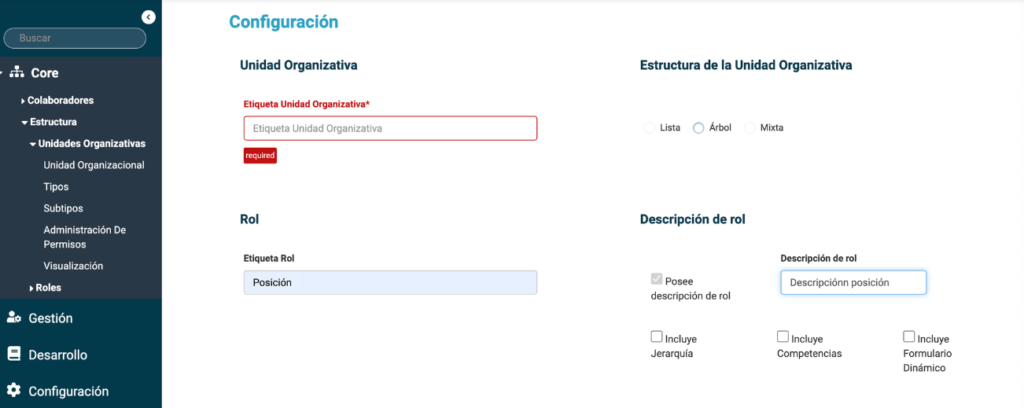
- Incluye jerarquía: Al activar este check nos habilita la creación de jerarquías, y al tenerlas creadas nos permite visualizar la unidad organizativa por orden jerárquico.
- Incluye competencias: Si se activa este check nos permite al momento de visualizar la UO, poder obtener la información de las competencias del rol.
Por último, tenemos la configuración de la visualización de la unidad organizativa que nos permite definir que información queremos que sea visible y cuál preferimos mantener oculta.
- Se muestra ficha: Si se activa esta opción, permite visualizar esa info al momento de ver toda la unidad organizativa.
- Se muestra lateral: Si se activa esta opción, permite ver la información en la barra lateral qu se habilita al hacer clic en un rol.
- Vista básica: Al estar activa, se mostrará el campo con su información para todos aquellos colaboradores que tengan permiso de visualización básica.
- Vista confidencial: Al estar activa, se mostrará el campo con su información para todos aquellos colaboradores que tengan permiso de visualización confidencial
La configuración del permiso de visualización de cada colaborador sobre las unidades organizativas y su información se debe realizar en la siguiente ruta:
Core ➡ Estructura ➡ Unidades organizativas ➡ Administración de permisos
Definir y crear los subtipos de unidades organizativas
Para crear un nuevo subtipo de unidad organizativa (UO), debes seguir la siguiente ruta:
Core ➡ Estructura ➡ Unidades organizativas ➡ Subtipos
Una vez dentro de la pantalla deberás seleccionar el tipo de unidad organizativa del desplegable.

Al seleccionar el tipo de UO, en la pantalla siguiente debes dar clic al botón Nuevo Subtipo.

Los datos que deberás completar para crear un nuevo subtipo son los siguientes:
- Nombre: Denominación con la que se va a identificar el subtipo de UO dentro de HC Work.
- Descripción: Información adicional que nos ayuda a comprender la utilidad del subtipo de UO que se esta creando.
- Orden: Indica el orden en el que se mostrará el subtipo de UO.

Crear áreas
Para crear una nueva área o unidad organizacional (UO), debes seguir la siguiente ruta:
Core ➡ Estructura ➡ Unidades organizativas ➡ Unidad organizacional
Una vez dentro de la pantalla deberás seleccionar el tipo de unidad organizativa del desplegable.

Al seleccionar el tipo de UO, en la pantalla siguiente deberás completar la información en el formulario para crear el área raíz.

Al seleccionar el tipo de UO, en la pantalla siguiente deberás completar la información en el formulario para crear el área raíz.
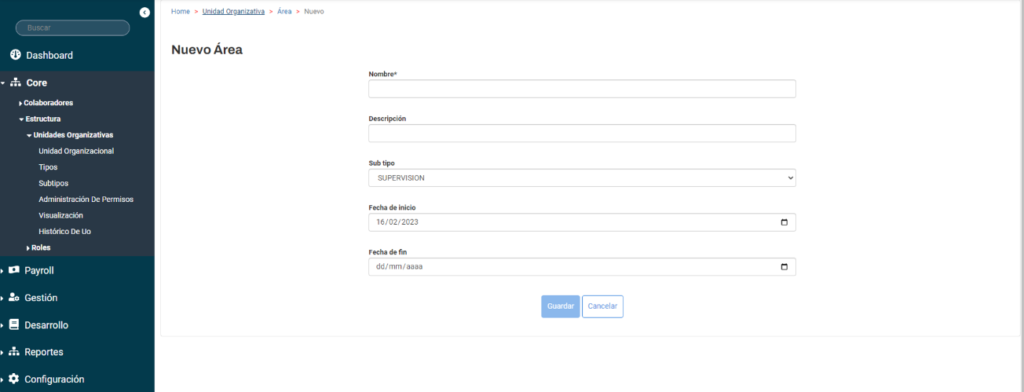
- Nombre: Denominación con la que se va a identificar el área dentro de HC Work.
- Descripción: Información adicional que nos ayuda a comprender de que se trata el área que se esta creando.
- Subtipo: Indica el subtipo de UO al que estará asociada el área.
- Fecha de inicio: Indica desde que fecha esta disponible el área, la cual tiene impacto al momento de asignar un rol de esa área en un colaborador. De manera tal, que no se puedan asignar áreas sin coincidencia de fechas.
- Fecha de fin: Indica hasta que fecha esta disponible el área, la cual tiene impacto al momento de asignar un rol de esa área en un colaborador. De manera tal, que no se puedan asignar áreas sin coincidencia de fechas.
Luego de crear el área raíz, se mostrará la misma para empezar a construir el árbol de estructura de la organización. Para agregar una área debes dar clic en el botón agregar.
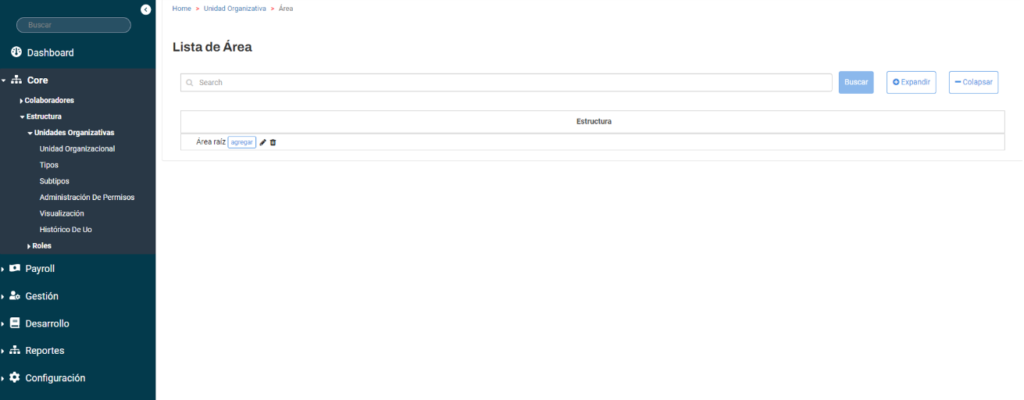
Crear jerarquías de roles
Para crear una nueva jerarquía, debes seguir la siguiente ruta:
Core ➡ Estructura ➡ Roles ➡ Jerarquía de roles
Una vez dentro de la pantalla deberás seleccionar el tipo de unidad organizativa del desplegable.

Al seleccionar el tipo de UO, en la pantalla siguiente deberás dar clic al botón nueva jerarquía para agregar una jerarquía.
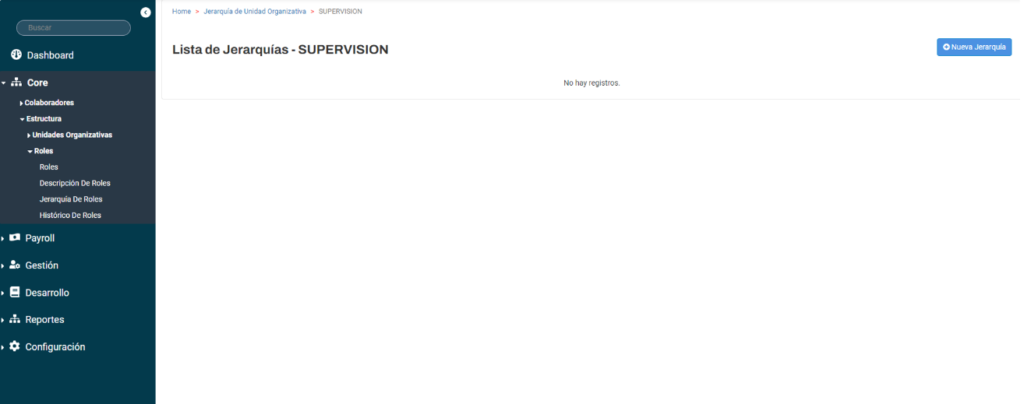
En la pantalla siguiente deberás completar la información en el formulario para crear la jerarquía.
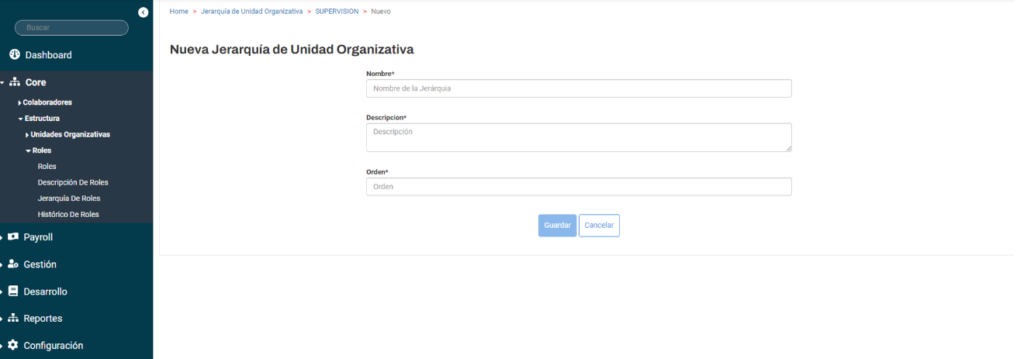
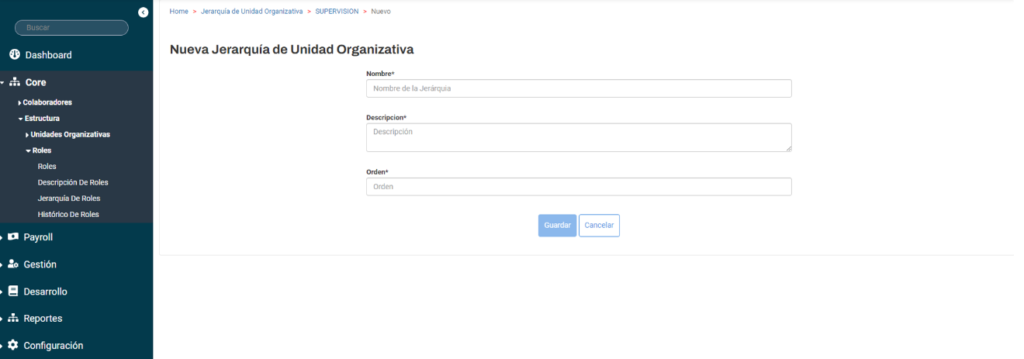
- Nombre: Denominación con la que se va a identificar la jerarquía de rol de UO dentro de HC Work.
- Descripción: Información adicional que nos ayuda a comprender la utilidad de la jerarquía del rol de UO que se esta creando.
- Orden: Indica el orden en el que se mostrará la Jerarquía del rol de UO.
Crear descripción de roles
Para crear una nueva descripción de rol, debes seguir la siguiente ruta:
Core ➡ Estructura ➡ Roles ➡ Descripción de roles
Una vez dentro de la pantalla deberás seleccionar el tipo de unidad organizativa del desplegable.
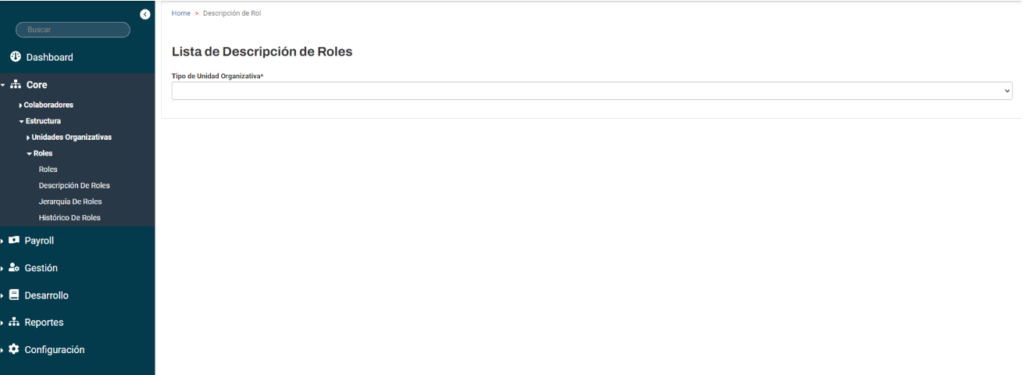
Al seleccionar el tipo de UO, en la pantalla siguiente deberás dar clic al botón Nueva descripción de puesto para agregar una descripción.

En la pantalla siguiente deberás completar la información en el formulario para crear la jerarquía.

- Código: Codificación con la que se va a identificar la descripción del rol de UO dentro de HC Work.
- Nombre: Denominación con la que se va a identificar la descripción del rol de UO dentro de HC Work.
- Descripción: Información adicional que nos ayuda a comprender la utilidad de la descripción del rol de UO que se esta creando.
- Jerarquía: Jerarquía del rol de UO que se asocia a la descripción del rol que se esta creando.
Crear Roles
Para crear un nuevo rol, debes seguir la siguiente ruta:
Core ➡ Estructura ➡ Roles ➡ Roles
Una vez dentro de la pantalla deberás seleccionar el tipo de unidad organizativa del desplegable.

Al seleccionar el tipo de UO, en la pantalla siguiente deberás dar clic al botón agregar para incluir un nuevo rol.
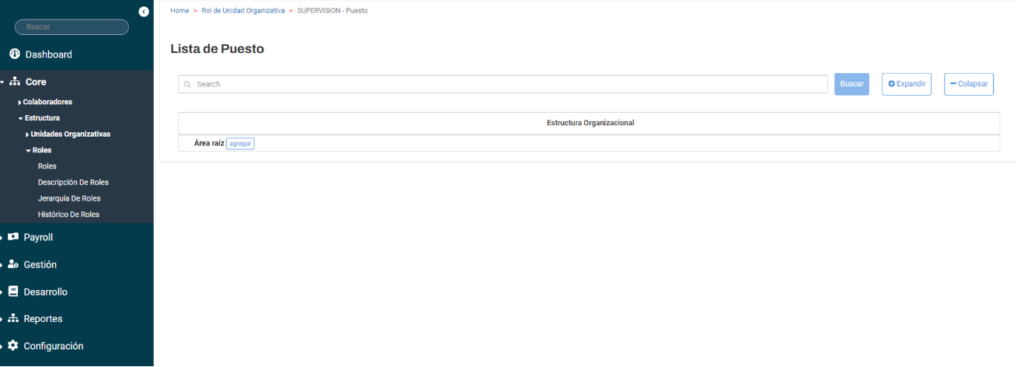
En la pantalla siguiente deberás completar la información en el formulario para crear el nuevo rol.

- Descripción de puesto: Corresponde a la descripción de rol que se asociará al rol de UO dentro de HC Work.
- Nombre: Denominación con la que se va a identificar el rol de UO dentro de HC Work.
- Nombre en visualización de organización: Denominación con la que se va a identificar el rol de UO dentro del organigrama en HC Work.
- Ocupantes: Corresponde a la cantidad de ocupantes que se pueden asignar al rol.
- Reporta a: Corresponde al rol al que va a reportar el nuevo rol que se esta creando. Puede no tener una asignación de reporta a.
- Muestra ocupantes: Se utiliza para mostrar los ocupantes en rol dentro del organigrama
- Valida ocupantes: En caso de llegar al tope se mostrará un mensaje en la ficha que se ha alcanzado el máximo de ocupantes..
- Fecha de inicio: Es la fecha desde la cual se encuentra disponible el rol para ser asignado a los colaboradores.
- Fecha de fin: Es la fecha hasta donde se encuentra disponible el rol para ser asignado a los colaboradores.
¿Le ha sido útil este artículo?
¡Qué bien!
Gracias por sus comentarios
¡Sentimos mucho no haber sido de ayuda!
Gracias por sus comentarios
Sus comentarios se han enviado
Agradecemos su esfuerzo e intentaremos corregir el artículo
